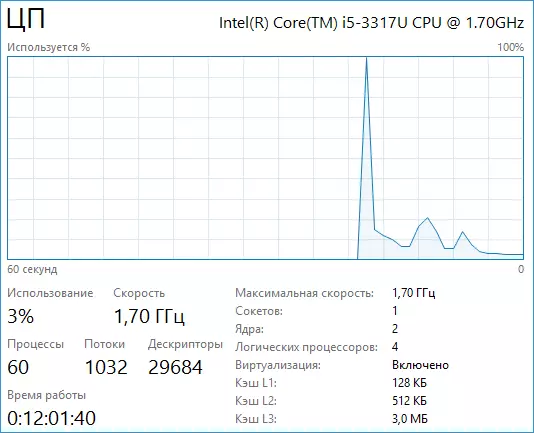Layunin ng mga lohikal na processor ng isang partikular na programa sa Windows 7 at Windows 8
Ang mga function na ito ay nagpapatakbo sa Windows 7, Windows 8 at Windows Vista. Hindi ko sinasabi ang tungkol sa huli, dahil ito ay ilang mga tao na gamitin ito sa ating bansa.
Patakbuhin ang Windows Task Manager at:
- Sa Windows 7, buksan ang tab na proseso
- Sa Windows 8, buksan ang "mga detalye"
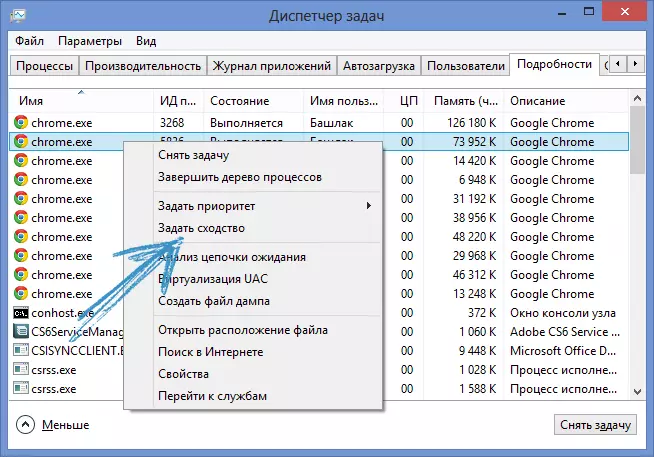
I-click ang kanang pindutan ng mouse sa proseso na interesado ka at piliin ang "Itakda ang pagkakatulad" sa menu ng konteksto. Lumilitaw ang window ng "Pagsunod ng mga processor", kung saan maaari mong tukuyin kung aling mga core ng processor (o, o sa halip, lohikal na mga processor), ang programa ay pinapayagan na gamitin.
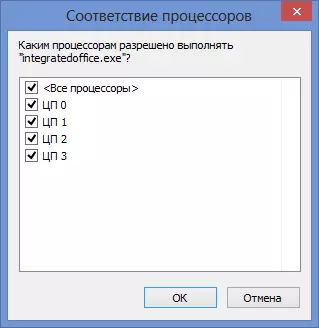
Iyon lang, ngayon ang proseso ay gumagamit lamang ng mga lohikal na processor na pinapayagan sa kanya. Totoo, nangyayari ito nang eksakto hanggang sa susunod na paglunsad.
Paano magpatakbo ng isang programa sa isang partikular na kernel ng processor (lohikal na processor)
Sa Windows 8 at Windows 7, mayroon ding kakayahan na simulan ang application upang kaagad pagkatapos simulan ang paggamit ng ilang mga lohikal na processor. Upang gawin ito, ang paglulunsad ng application ay dapat na ipatupad na nagpapahiwatig ng pagsang-ayon sa mga parameter. Halimbawa:
C: \ windows \ system32 \ cmd.exe / c start / affinity 1 software.exeSa halimbawang ito, ilulunsad ang software.exe application gamit ang 0th (CPU 0) ng lohikal na processor. Mga iyon. Ang figure pagkatapos ng affinity ay tumutukoy sa lohikal na processor number + 1. Ang parehong utos na maaari mong isulat sa shortcut ng application upang palaging ito ay nagsisimula gamit ang isang partikular na lohikal na processor. Sa kasamaang palad, hindi ko mahanap ang impormasyon kung paano ilipat ang parameter upang ang application ay gumagamit ng isang hindi isang lohikal na processor, at ilang minuto nang sabay-sabay.
UPD: Nalaman kung paano simulan ang application sa ilang mga lohikal na processor gamit ang parameter ng affinity. Tinutukoy namin ang maskara sa hexadecimal na format, halimbawa, kailangan mong gamitin ang mga processor 1, 3, 5, 7, ayon sa pagkakabanggit, ito ay magiging 10101010 o 0xaa, magpadala bilang / affinity 0xaa.